Защо изключението на нишката на системата не се обработва и как да я поправим

- 1201
- 26
- Johnathan Wilderman
За съжаление, потребителите на компютри, работещи с прозорци от различни версии, много от тях трябваше поне веднъж да се сблъскат с проблем под формата на синя екрана на смъртта. Той е BSOD.
Причините за синия екран са различни. От безвредни, до повече от сериозни, изискващи смущения в техническия компонент на компютърното устройство.

Една от често срещаните грешки, които са придружени от синя екран на смъртта, е изключение на системната нишка, която не се обработва. Съответният надпис е придружен от цифровия -лата код 00x1000007e или 0x0000007e.
Необходимо е да се разбере защо подобна грешка като цяло може да се появи и какво трябва да се направи, за да се премахне. Много от представените съвети могат да бъдат напълно реализирани сами, без да привличат експерти към работата и без да харчат допълнителни пари за техните услуги.
Основни причини
Ще бъде логично да започнете с причините за стоп кода под формата на изключение на системната нишка, който не е обработен с подпис на лаптопа или стационарния компютър. Подобна грешка се появява на Windows 10 OS, но се намира и в по -ранните версии на популярната операционна система.
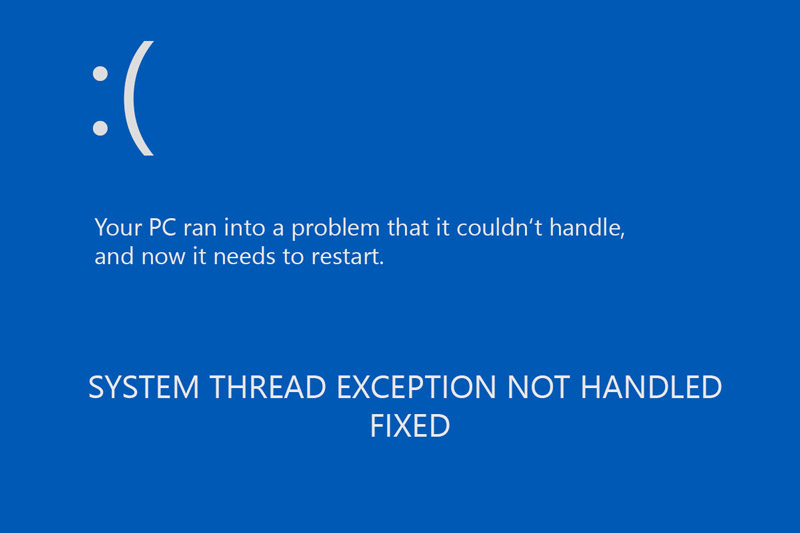
Има много причини за появата. За да установи точно защо точно потребителят среща подобен надпис на монитора на своя компютър, понякога е възможно само като изключва всички други потенциални виновници.
С такава грешка потребителят може потенциално да се сблъска по следните причини:
- Имаше случайна повреда на компютър или лаптоп;
- Проблемът е от новото свързано оборудване;
- Всичко е в системните грешки, които трябва да коригирате;
- Правилните настройки в BIOS са нарушени;
- последствията от неправилно или неправилно ускорение на хардуера;
- Причината за възела на Овен;
- неизправности на водача на това или онова оборудване;
- Разбивка и дефекти на компоненти на компютърно устройство и т.н.
В зависимост от факта, че това е причината за възникването на разглежданата грешка, има релевантни начини за решаването им.
Всяка причина, както и препоръки за нейното елиминиране, трябва да се разглежда отделно.
Съвет. Преди да започнете някакво действие, ще бъде полезно да създадете инсталационен диск с Windows OS, дори ако системата не иска да стартира в безопасен режим. Или използвайте безопасен режим или livecd.Сега последователно за всяка от представените причини, както и действията, необходими за тях.
Възникна случайна повреда
Доста често с грешката „Изключение на системната нишка не се обработва“, потребителите се натъкват в ситуацията, когато възникне случаен отказ на системата. Това не е необходимо, за да се изненадате, тъй като няма перфектна операционна система. И периодично повредите не са изключени.
Ако това е единична промоция, тогава на компютъра не трябва да възникнат специални проблеми с премахването на грешката „Изключение на нишката на системата, която не се обработва“. Единственото нещо, което може да се изисква от потребителя в такава ситуация, е напълно да изключите компютърното устройство от мрежата за няколко минути и след това да го рестартирате.
Когато кодът на изключението на системната нишка не е обработен, все още е на фона на екрана на синята смърт, ще трябва да прибягвате до по -сериозни действия. Но така беше възможно да се изключи възможността за случаен провал. Има проблем, който ще трябва да премахне метода за изключване. По -добре е да започнете от най -вероятните и лесно елиминирани, постепенно преминавайки към тежки и сериозни потенциални проблеми.
Ново оборудване
Не може. Следователно в тази ситуация ще трябва да потвърдите или опровергаете тази теория.
Първо, проверете свързаното оборудване за неговата производителност. Също така се уверете.
Една от опциите за премахване на грешки като „Изключение на системната нишка, която не е обработена“, е временно прекъсване на ново оборудване. Ако беше няколко устройства наведнъж, по -добре е да го изключите последователно. Успоредно с това, проверете дали нормалната работа на компютъра е възстановена.
Статистика Нещото е упорито. Тя показва, че със синия екран и надписа „Изключение на системната нишка, които не са обработвани“ на син фон, потребителите на Logitech и уеб камерата направиха уеб камерата Logitech по -често. Най -вероятно причината, поради която се появява синият екран, е несъвместими драйвери.

Компютърни компоненти от Logitech
Тук можете да опитате 2 основни опции:
- Купете нови устройства. Ако има такава възможност. Но първо, проверете дали причината за грешката с подписа „Изключение на нишката на системата, не се обработва“ се крие в това оборудване. За да направите това, просто свържете подобни устройства и проверете как се държи компютърът с тях.
- Преинсталиране или актуализиране на софтуера. Ако драйверите са били инсталирани от диска, по -добре е да ги премахнете, отидете на официалния уебсайт на разработчиците на устройства и заредете свеж софтуер от там. След това рестартирайте операционната система.
Коя от тези опции е подходящо за потребителя, за да се реши само него. Но определено не трябва да бързате с закупуването на ново оборудване, не сте сигурни, че причината за грешката се крие в това.
Наличието на системни грешки
Представете си стоп код с надпис „Изключение на системната нишка, който не е обработен“, също може да бъде по друга причина. Тук говорим за системни грешки на компютъра.
Можете да проверите компютър или лаптоп за системни грешки по 2 начина:
- чрез „Моят компютър“;
- по командния ред.
В случая на командния ред трябва да го стартирате от името на администратора и да регистрирате командата SFC /SCANNOW.
Алтернативен вариант е да се използват възможности за сканиране чрез „Моят компютър“. За да направите това, извършете следните процедури:
- Отидете в директорията „Моят компютър“;
- Към диска, където е инсталирана операционната система, щракнете върху десния бутон;
- В менюто, което се появява, щракнете върху секцията „Свойства“;
- По -нататък до подкатегорията „услуга“;
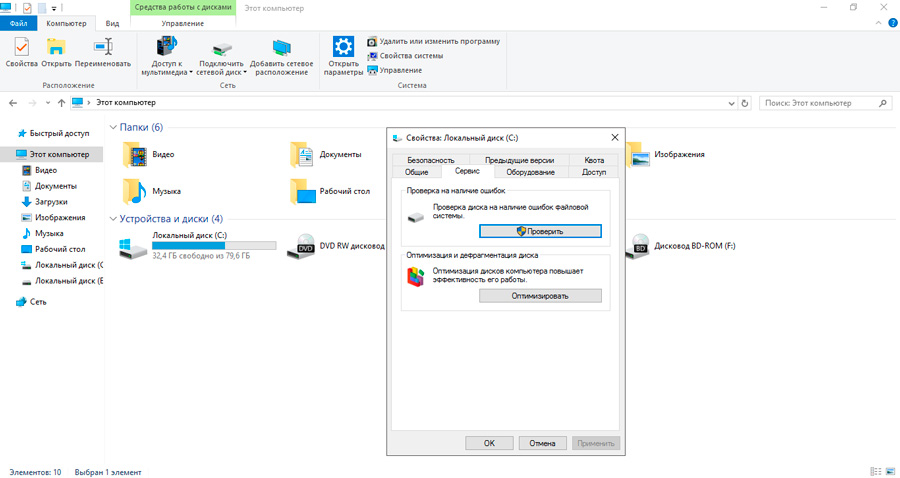
- След това щракнете върху „Проверка“;
- Уверете се, че и двата отчета са поставени в новия прозорец за стартиране на сканиране;
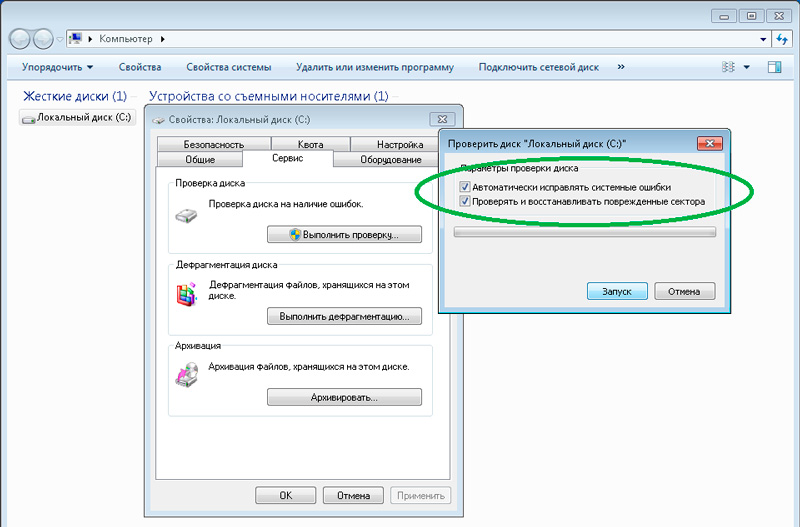
- Те трябва да застанат в точки за автоматична корекция на грешки, както и за проверка и възстановяване на системния сектор;
- Сега кликнете върху бутона за стартиране на сканиране.
Случва се също така, че има съобщение за невъзможността за проверка на устройството. В този случай кликнете върху „График за проверка“.
След това компютърът отива на рестартирането. Системата ще бъде проверена за грешки чрез BIOS и успоредно, за да ги коригира в присъствието.
Самата проверка може да отнеме от няколко минути до няколко часа. Това е пряко свързано с характеристиките и обема на тестовото устройство.
Важно е да се отбележи, че и двете опции за премахване на системните грешки работят само с входа на операционната система. Следователно, в ситуации, в които ОС не започва, трябва да използвате изображението на инсталацията.
Нулиране в BIOS
Също така, в някои случаи, с стоп кода, придружен от грешката „Изключение на системната нишка, не се обработва“, настройките в BIOS се подпомагат.
Това е една от вероятните причини за появата на син екран. Освен това, не е необходимо да правите промени в BIOS със собствените си ръце, така че да възникне грешка. Понякога това се случва автоматично в резултат на провала.
За да нулирате настройките, ще трябва да действате според следните инструкции:
- Въведете самия BIOS;
- Намерете раздела, който е отговорен за нулирането на текущите настройки, той се нарича главно като оптимизирани по подразбиране;
- Кликнете върху този раздел;
- Потвърдете намерението си за нулиране, като натиснете бутона "Да";
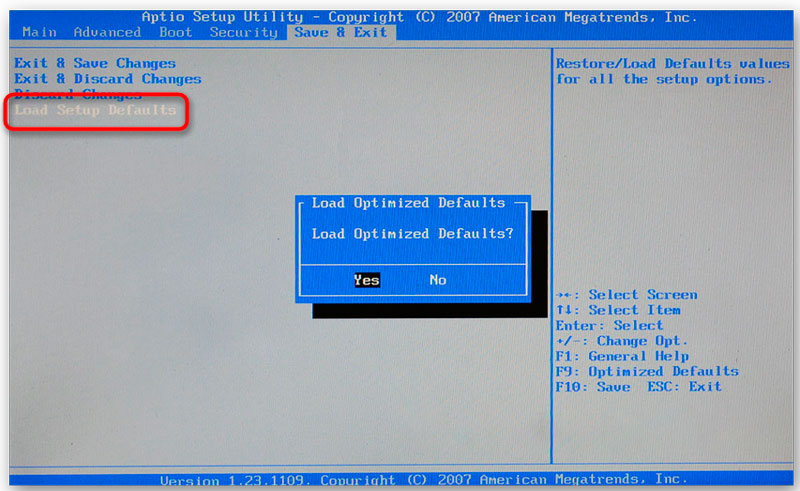
- Запазете направените промени;
- Презареждане на компютърното устройство.
Ако причината беше обхваната в това, тогава след рестартиране на операционната система всичко трябва да работи добре.
Ако тази стъпка не е довела до нищо, трябва да се изпробва следващият метод.
Хардуерно ускорение
Когато се появи такава грешка в процеса на една от версиите на операционната система Windows 10, има голяма вероятност причината да се крие в хардуерното ускорение. Той е включен и това води до съответните проблеми.
Ако хардуерното ускорение действа като виновник, тогава просто го изключваме и всичко трябва да нормализира.
На примера на най -популярния браузър Chrome, процесът на изключване е следният:
- Отворете панела за настройки;
- Поставете списъка с менюта почти до самия край;
- По -долу намерете елемента „Допълнително“;
- Намерете опцията за хардуерно ускорение тук;
- Изключете го;
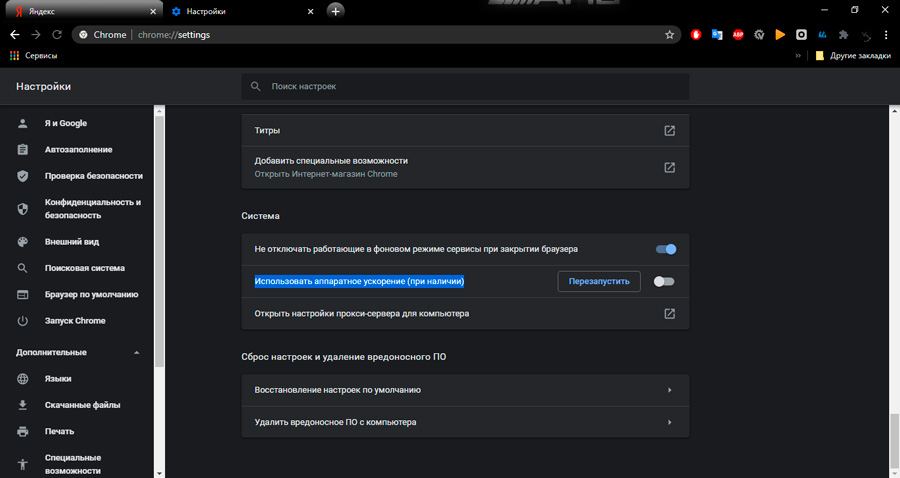
- Запазете промените;
- Възстановете браузъра.
Дори когато използвате друг браузър, принципът на действие ще бъде идентичен. Необходимо е да се намери съответната опция в настройките и да го изключите.
Но това далеч не е последната причина, поради която може да се появи син екран с подходящ надпис.
Рам
В някои ситуации диагнозата на RAM или лаптопа с инсталираната операционна система Windows помага отлично.
Проблемите на операциите също често причиняват такава грешка. Дори при условие, че за компютъра е купен напълно нов висококачествен ОМ от надежден производител. Същото, потребителите не са напълно защитени от грешки и проблеми на несъвместимостта.
В тази ситуация се препоръчва да се придържате към следната последователност от действия:
- Първо опитайте просто да извадите RAM модулите. Избършете ги. За да направите това, можете да използвате парцал. Добре е да почистите контактите с помощта на обикновена училищна гума.
- Сега върнете модулите на място във вашите конектори. Дори след подобни манипулации проблемът многократно напуска.
- Ако това не помогна, проверете модулите за съвместимост помежду си, както и с дънната платка. Най -лесно е да извадите един модул от своя страна и да контролирате работата на компютъра едновременно.
- Тествайте RAM с помощта на специална помощна програма. Ярки пример е инструмент, наречен Memtest86.
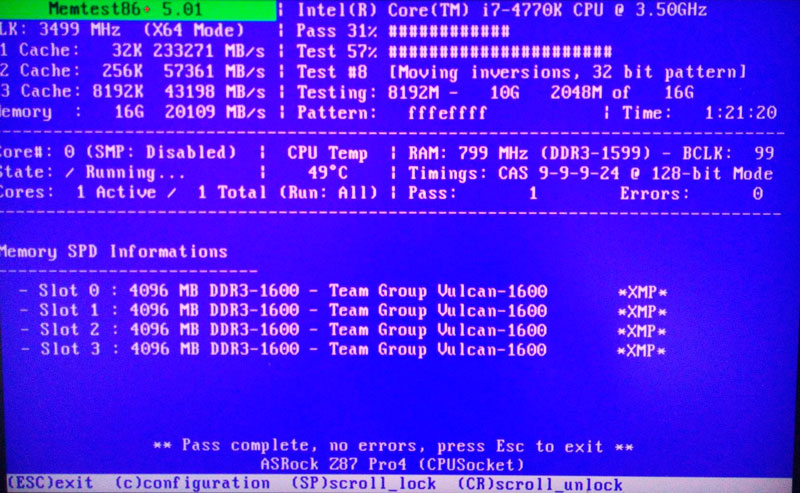
Ако диагнозата на RAM е показала, че има грешки или има проблем с несъвместимостта, RAM дъските ще трябва да бъдат заменени. Това ще се отърве от досаден син екран.
Проблеми с шофьорите
Ако диагнозата на RAM не даде резултата, вероятно, вероятно, подновяването на съществуващия проблем ще помогне, ако има такива. Това е още една от често срещаните причини за появата на разглежданата грешка.
Проверката се извършва по един от двата начина.
Първият вариант е най -лесният. Подходящ е в случаите, когато операционната система може да се стартира както обикновено или чрез метод за безопасно зареждане.
В тази ситуация трябва да направите следното:
- Отворете мениджъра на устройството;
- Проверете дали има червен или жълт знак срещу компонентите на червеното или жълтото;
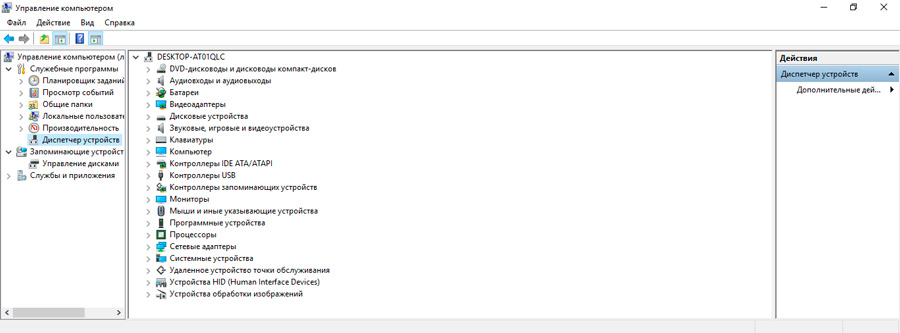
- Ако има такива икони, драйверът на проблемния компонент трябва да се актуализира;
- Презареждане на компютърното устройство.
В крайна сметка, заедно с драйверите, можете да вземете вреден софтуер.
Освен това е лесно да се извърши диагностика със специални програми. Например, използвайки изглед на син екран.
Вторият метод е подходящ за ситуации, когато в обичайния или безопасен режим за зареждане на операционната система по никакъв начин. В този случай ще бъде необходим инсталационен диск. Тук трябва да направите следното:
- Напишете изображението на ОС на диск или подвижно устройство;
- Стартиране на BIOS;
- Променете очертанията на устройствата за зареждане, така че да започва с флаш устройство или диск;
- Заредете изображението;
- Отворете раздела „Възстановяване на системата“;
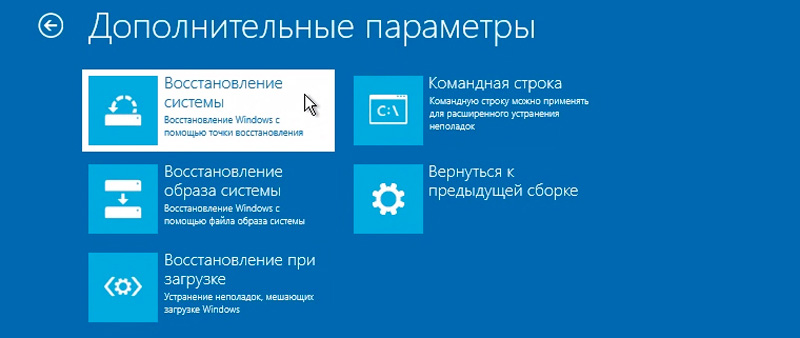
- Отидете в категорията „Корекция на грешки“;
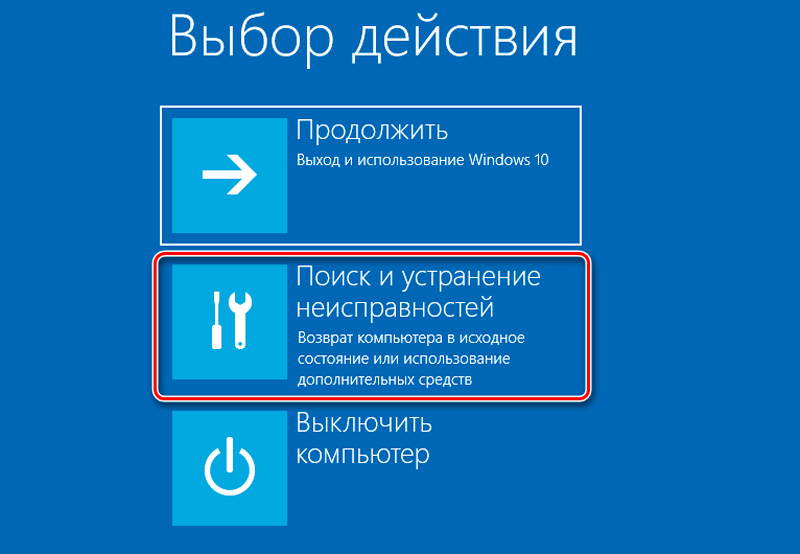
- По -нататък до точката „диагностика“;
- Кликнете върху елемента с допълнителни параметри;
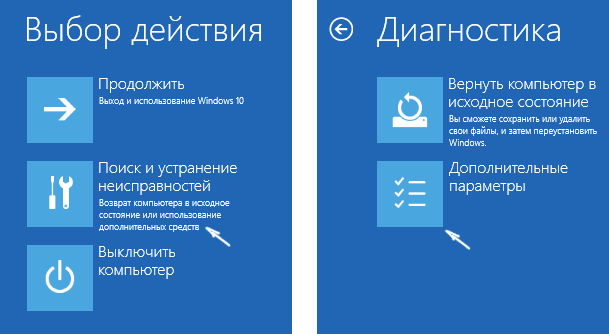
- Изберете командата на реда;
- Регистрирайте кода "bcdedit /set default bootmenupolacy legacy";
- плъзгане към бутона ENTER;
- Затворете конзолата;
- Оборудване за презареждане;
- Въведете системата чрез безопасен режим;
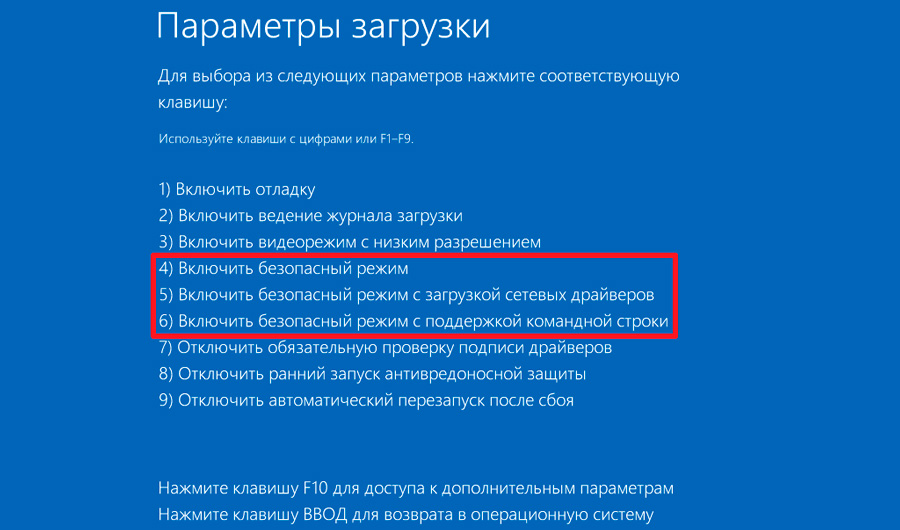
- Отворете мениджъра на устройството;
- Щракнете върху десния бутон за оборудването на компютъра, с което имаше проблеми;
- Кликнете върху бутона "Изтриване";
- За рестартиране на компютър.
Има много голяма вероятност извършените манипулации в крайна сметка да помогнат за справяне с възникналата грешка.
Неизправност на компонентите
Не може да се изключи, че някои компоненти на компютъра са довели до разглежданата грешка. Следователно, ние диагностицираме възможна разбивка от компютърните компоненти.
Това вече е категория хардуерни неизправности. Тази опция се прибягва до когато всички други методи демонстрират своята неефективност. Особено ако потребителят преинсталира операционната система или се премести в друга версия на ОС.
Сред най -често страдащите компоненти си струва да се подчертае следното:
- Дънна платка. Тук ситуацията е сравнително проста. Експертите отличават 3 неизправности. Всеки от тях може да бъде диагностициран визуално. Говорим за появата на затъмнени зони на дъската, за издуването на кондензаторите, както и за физическите щети на елемента. Всичко останало се диагностицира само с помощта на специални тестери и оборудване.
- Електроенергий. Ако захранването няма достатъчно мощност, това предизвиква повреда на цялото инсталирано и свързано оборудване. Дефицитът на общ капацитет е подут кондензатор.
- Видео карта. Също така се препоръчва да се провери. Поради прегряване, в резултат на излагането на високи температури, видеокартата може да се провали, чипът пада върху нея или работата на шофьорите се губи. Струва си да се опитате да изключите видеокартата или да инсталирате друга на негово място.
- Hdd. Има огромен брой опции, включително прегряване, грешки във файловата система, физически неизправности и т.н. Тук ще се изисква сложна диагностика.
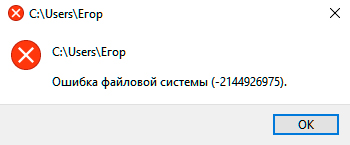
Изправени пред този или този тип неизправност, можете потенциално да решите дали ще бъде възможно да ги елиминирате сами или ще се изисква задължителната помощ на квалифициран специалист.
Алтернативни решения
Има и други опции. Ако никой от разглежданите не дава положителни резултати и грешката все още се появява на синия екран, единственото решение може да бъде връщането на операционната система към последната ефективна конфигурация.
Когато дори такава мярка не помогне, тогава потребителят трябва да инсталира отново операционната система. Коя версия да използва, потребителят вече ще реши сам.
Много потребители са изправени пред обмислена грешка, чиито компютри стоят не само на Windows 10, но и по -ранни версии на операционната система. Единственият въпрос е дали потребителят ще може сам да се справи с нея или ще се изисква помощ.
Благодаря на всички за вниманието! Абонирайте се, оставете коментарите си, задайте съответните въпроси и кажете на приятелите си за нашия проект!
- « Препоръки за фърмуера и настройка на UPVEL UR-315BN Router
- Какво е Великден и какво е скрито в различни версии на Android OS »

